Heim >System-Tutorial >Windows-Serie >Tutorial zum Hinzufügen einer amerikanischen Tastatur zu Win11
Tutorial zum Hinzufügen einer amerikanischen Tastatur zu Win11
- WBOYWBOYWBOYWBOYWBOYWBOYWBOYWBOYWBOYWBOYWBOYWBOYWBnach vorne
- 2024-01-05 15:17:421495Durchsuche
Einige Spiele müssen die Eingabemethode auf die amerikanische Tastatur umstellen, um richtig zu funktionieren. Einige Leute wissen jedoch nicht, wie man eine amerikanische Tastatur zu win11 hinzufügt. Tatsächlich müssen wir nur die Spracheinstellungsoption eingeben, um das Hinzufügen abzuschließen .
Amerikanische Tastatur zu win11 hinzufügen:
1 Zuerst öffnen wir die „Einstellungen“
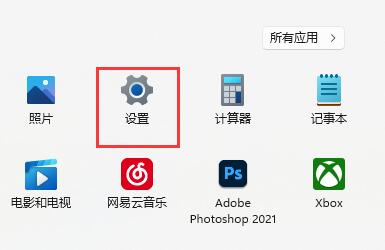
2. Klicken Sie dann auf „Zeit und Sprache“ in der linken Spalte
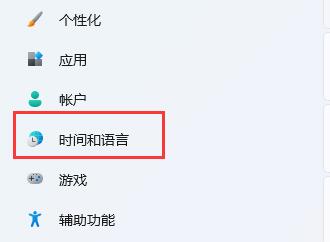 3 „&Region“ rechts „einrichten“.
3 „&Region“ rechts „einrichten“.
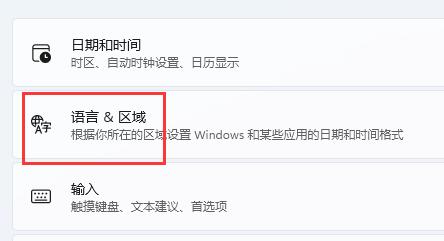 4. Klicken Sie dann neben der bevorzugten Sprache auf „Sprache hinzufügen“
4. Klicken Sie dann neben der bevorzugten Sprache auf „Sprache hinzufügen“
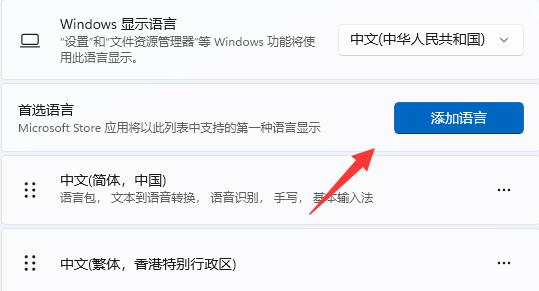
6. Überprüfen Sie anschließend alle optionalen Sprachfunktionen und klicken Sie auf „Installieren“
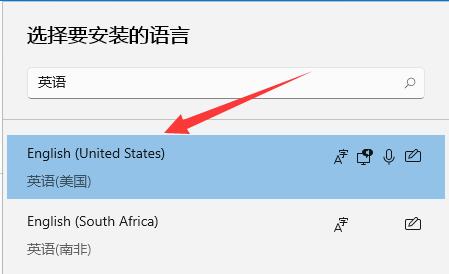
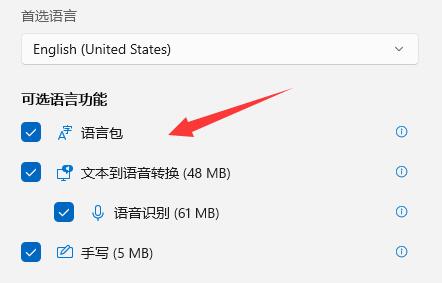
Das obige ist der detaillierte Inhalt vonTutorial zum Hinzufügen einer amerikanischen Tastatur zu Win11. Für weitere Informationen folgen Sie bitte anderen verwandten Artikeln auf der PHP chinesischen Website!
In Verbindung stehende Artikel
Mehr sehen- Beispiel-Tutorial zum WeChat Mini-Programm (1)
- Yan Shiba PHP-Video-Tutorial: Die neueste vollständige Sammlung von Yan Shiba PHP-bezogenen Video-Tutorials im Jahr 2023
- So teilen Sie die Windows 10-Festplatte auf
- Was soll ich tun, wenn Windows 7 in der Startoberfläche hängen bleibt?
- So aktivieren Sie Administratorrechte in Win10

